Excel强大的引用函数INDIRECT,据说会用的一般都是高手!
我是【桃大喵学习记】,欢迎大家关注哟~,每天为你分享职场办公软件使用技巧干货!
今天跟大家分享的是被很多小伙伴称为Excel最强引用函数的INDIRECT函数,它也是让很多Excel高手爱不释手的函数。今天就跟大家详细介绍一下在WPS中这个函数的用法,学会后也让你成为同事眼中的Excel大神。
一、INDIRECT函数介绍
功能:返回由文本字符串指定的引用。
语法:=INDIRECT(单元格引用,[引用样式])
第1参数单元格引用:为对单元格的引用,此单元格可以包含 A1-样式的引用、R1C1-样式的引用、定义为引用的名称或对文本字符串单元格的引用。
第2参数引用样式:单元格引用类型,一般直接将其省略掉即可。如果第2参数为TRUE或省略,单元格引用被解释为 A1-样式的引用; 如果第2参数为FALSE,单元格引用被解释为 R1C1-样式的引用。
解读:
①所谓的单元格引用,主要分为A1样式的引用、R1C1样式的引用。
②A1样式的引用:在我们日常使用的Excel表格中默认是A1引用样式,也就是用字母列标,用数字表示行号,两者组合到一起,来表示一个单元格的地址,如下图的D5单元格
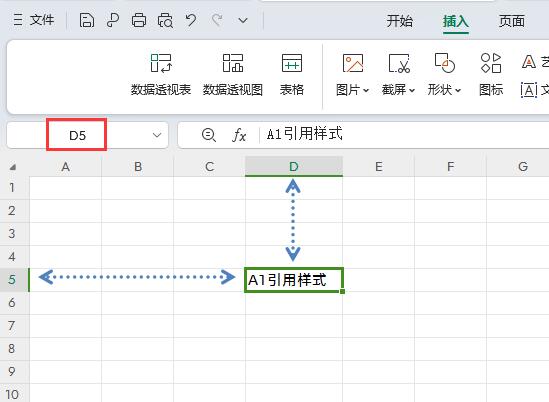
③R1C1样式的引用:
如果在Excel选项里选中了R1C1样式的引用,工作表中的行号、列标就会都变成数值。就会使用“R行号C列号”的形式来表示一个单元格的地址。如下图的R5C4单元格,其实就是A1样式的引用中的D5单元格
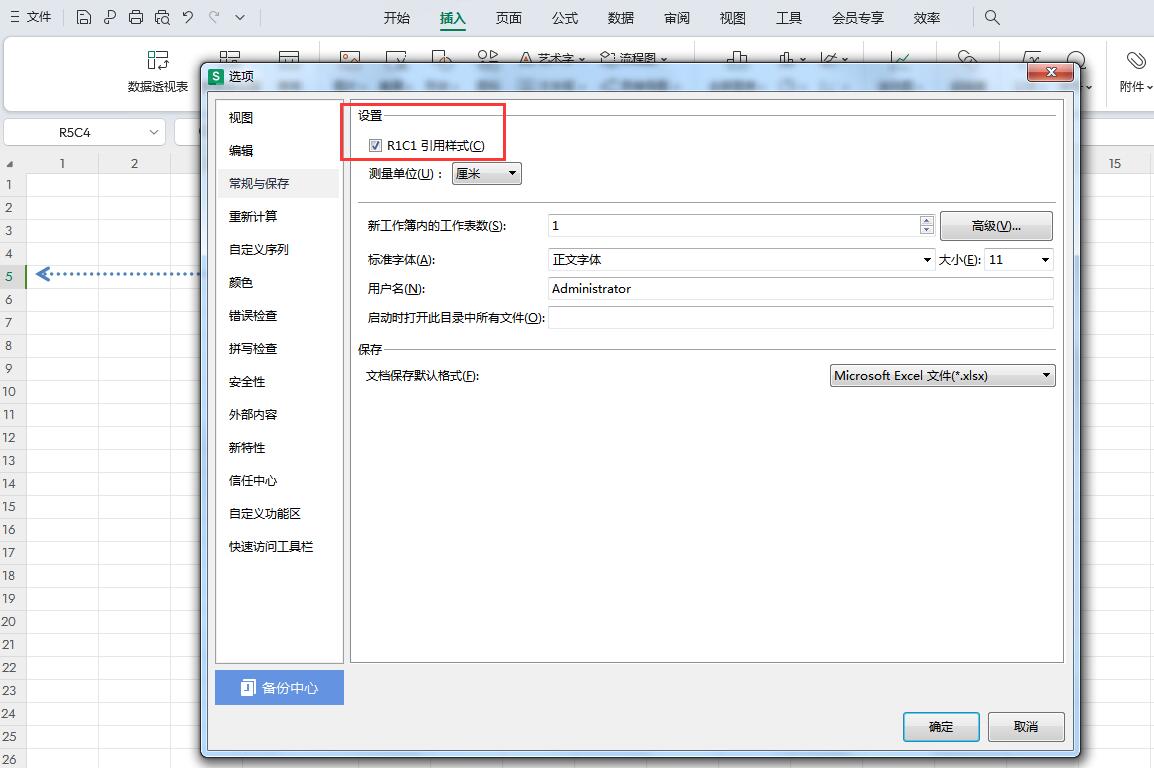
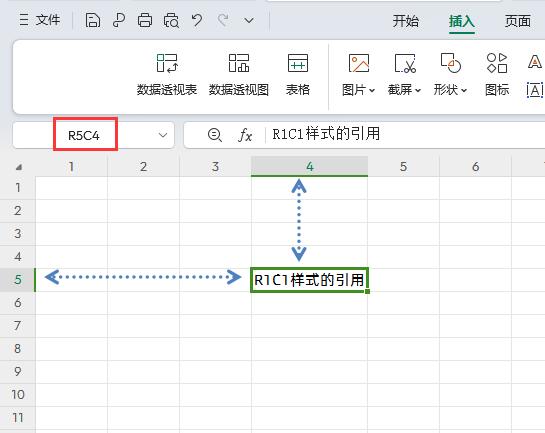
二、基本用法实例
大家看了上面的INDIRECT函数介绍可能还是一头雾水,为了加深理解,咱们在Excel中通过简单的实例,让大家能够更直观的理解。
如下图所示,A2单元格中是具有引用样式的字符“E1”,E1单元格中的内容是“900”。
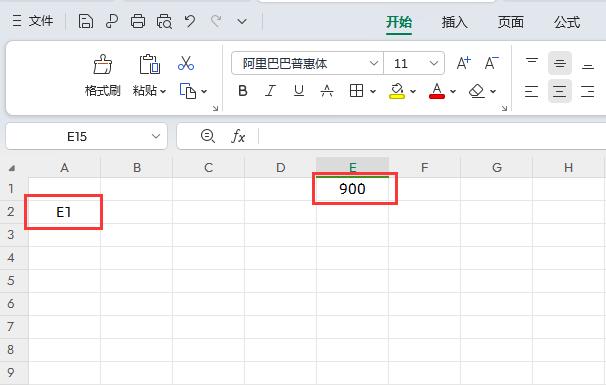
1、在C3单元格中使用以下公式,返回结果为“900”。
=INDIRECT(A2)
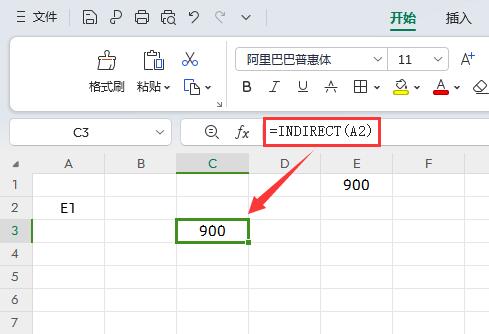
解读:
①这个公式里,INDIRECT函数的参数是A2单元格,A2单元格中的值是E1(备注:带有引用样式),所以INDIRECT函数引用实际就变成了对E1单元格引用,返回结果为900
②当然如果A2单元格中的值不是合法的单元格的引用,结果就会报错
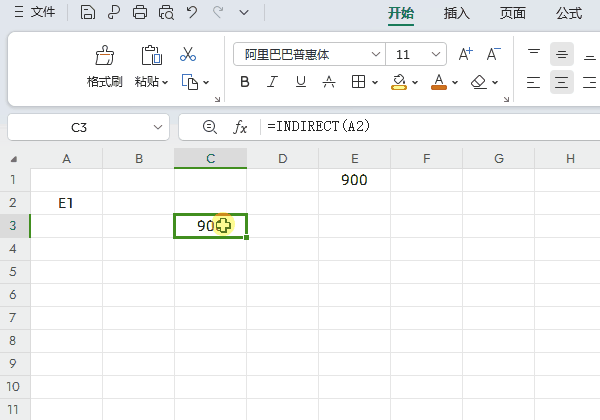
2、在C3单元格中使用以下公式,返回结果为“E1”。
=INDIRECT("A2")

解读:
这个公式里,INDIRECT函数的参数是“A2”带有双引号,说明“A2”仅仅是一个文本字符串,而不是单元格地址。所以INDIRECT函数把带有引用样式的文本字符串“A2”变成了对A2单元格的实际引用,最终返回A2单元格里的内容“E1”。
总之,只要明白了这二个简单公式,就可以理解INDIRECT的百变用法了,因为万变不离其宗。INDIRECT函数理解起来没有那么直观,需要绕一圈,很多人感觉比较难,建议自己动手操作一下。这个函数使用一般会结合其它函数一起使用,要特别注意的是函数第一参数引用区域的编写规则。
三、实际应用经典实例:跨工作表汇总
如下图所示,我们根据每个门店的销售数据,然后每个门店的销售数据跨工作表汇总到一起。
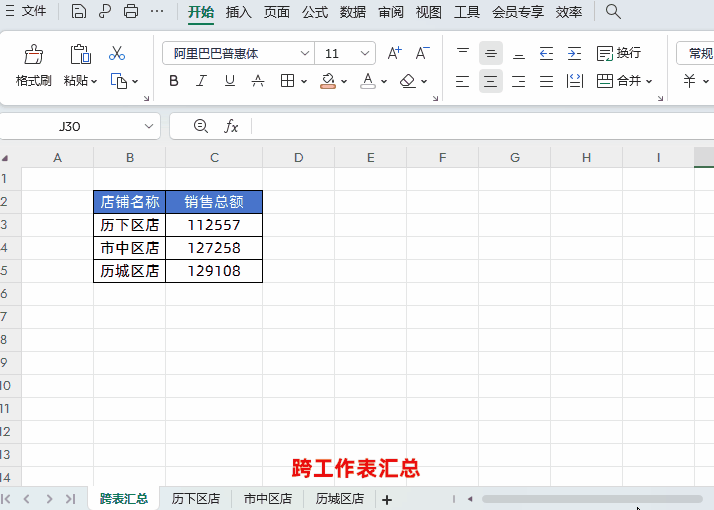
可能很多小伙伴可能觉得跨表汇总不简单吗?直接使用SUM函数,然后分别到每个分别中选择求和区域就可以了,如下图所示
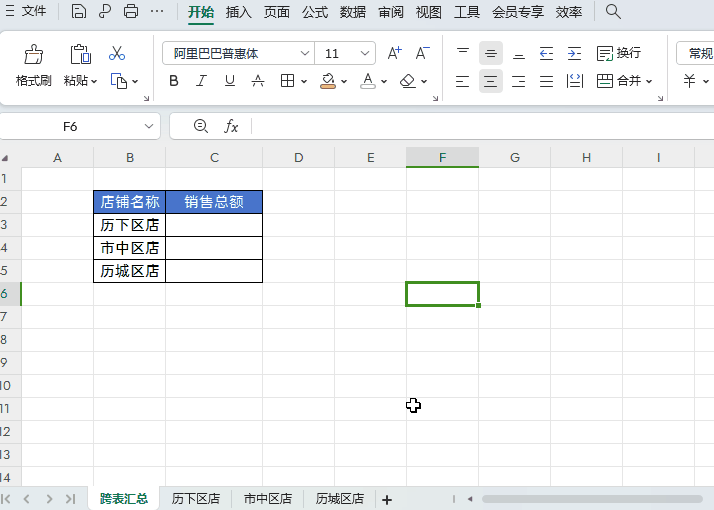
当然上面的操作也是可以的,只是要对每个门店分别进行操作,如果门店比较多那效率就太低了。其实,我们可以使用SUM函数+INDIRECT函数轻松搞定跨工作表汇总。
在目标单元格中输入公式:
=SUM(INDIRECT(B3&"!E:E"))
然后点击回车,最后下拉填充即可
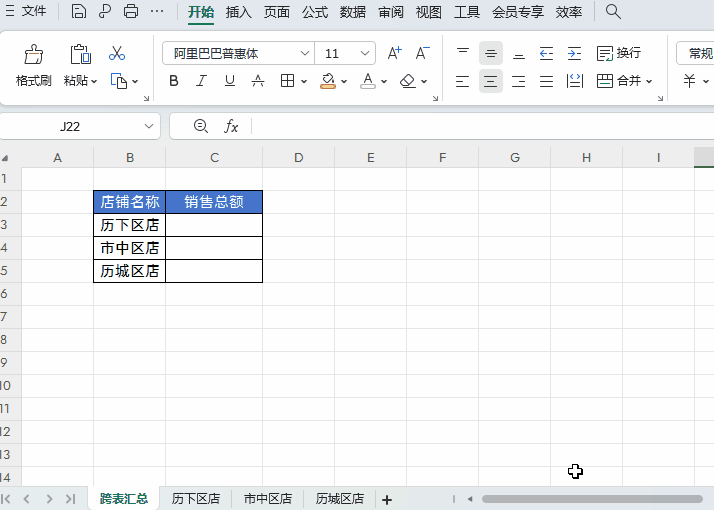
特别提醒:
使用上面公式时需要注意的是汇总表中的“店铺名称”必须跟个门店的销售数据的工作表名称一致,这样才能通过INDIRECT函数引用到对应的工作表。
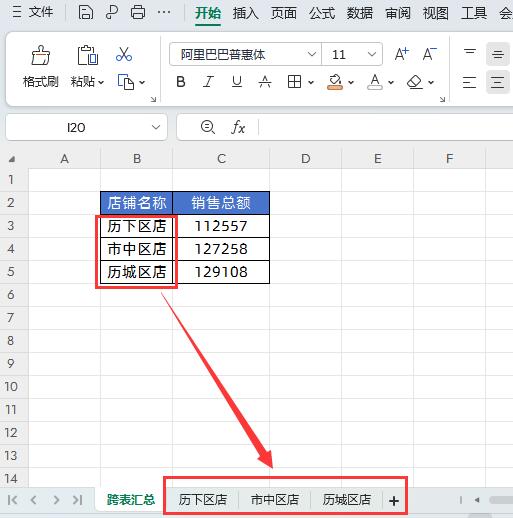
当然我们还可以利用INDIRECT函数结合查询函数进行跨表查询,原理跟上面的跨工作表汇总是一样的,大家可以根据实际应用场景灵活使用。
以上是【桃大喵学习记】今天的干货分享~觉得内容对你有帮助,记得顺手点个赞哟~。我会经常分享职场办公软件使用技巧干货!大家有什么问题欢迎留言关注!











